Jak ustalić używany system operacyjny
Użytkownik może łatwo ustalić, czy w komputerze jest używany system operacyjny Windows czy Mac.
Kliknij poniżej grafikę, która najbardziej przypomina pulpit Twojego komputera. Zostanie wyświetlony zestaw instrukcji, które pomogą ustalić, czy w komputerze jest używany system operacyjny Windows czy Mac i jaka jest wersja tego systemu.
Mac OS
1. Kliknij logo [Apple] (zaznaczone na czerwono) na górze ekranu, aby przejść do menu Apple.
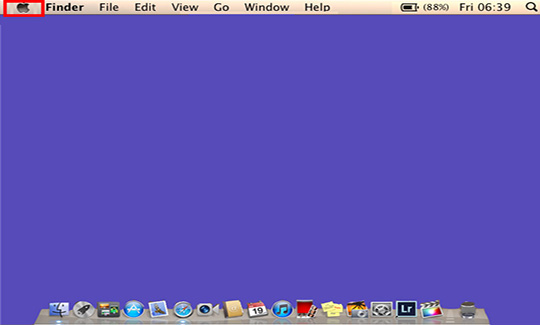
2. W wyświetlonym menu Apple kliknij pozycję [About This Mac/Informacje o komputerze] (zaznaczona na czerwono).
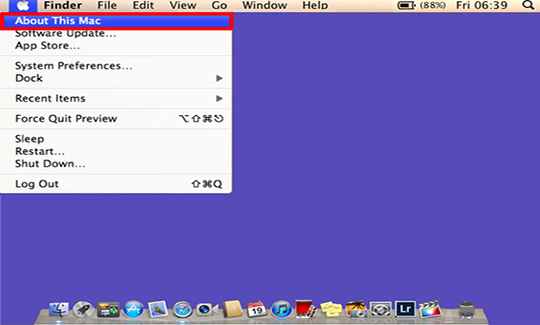
3. Pojawi się pole zawierające informacje o systemie operacyjnym używanym w komputerze.
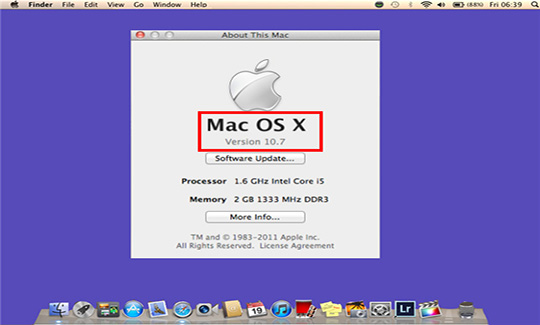
Na podstawie podanego przykładu możemy ustalić, że w komputerze jest używany system Mac OS X 10.7.
Windows 10
1. W pasku wyszukiwania systemu Windows 10 wpisz [About] (informacje).
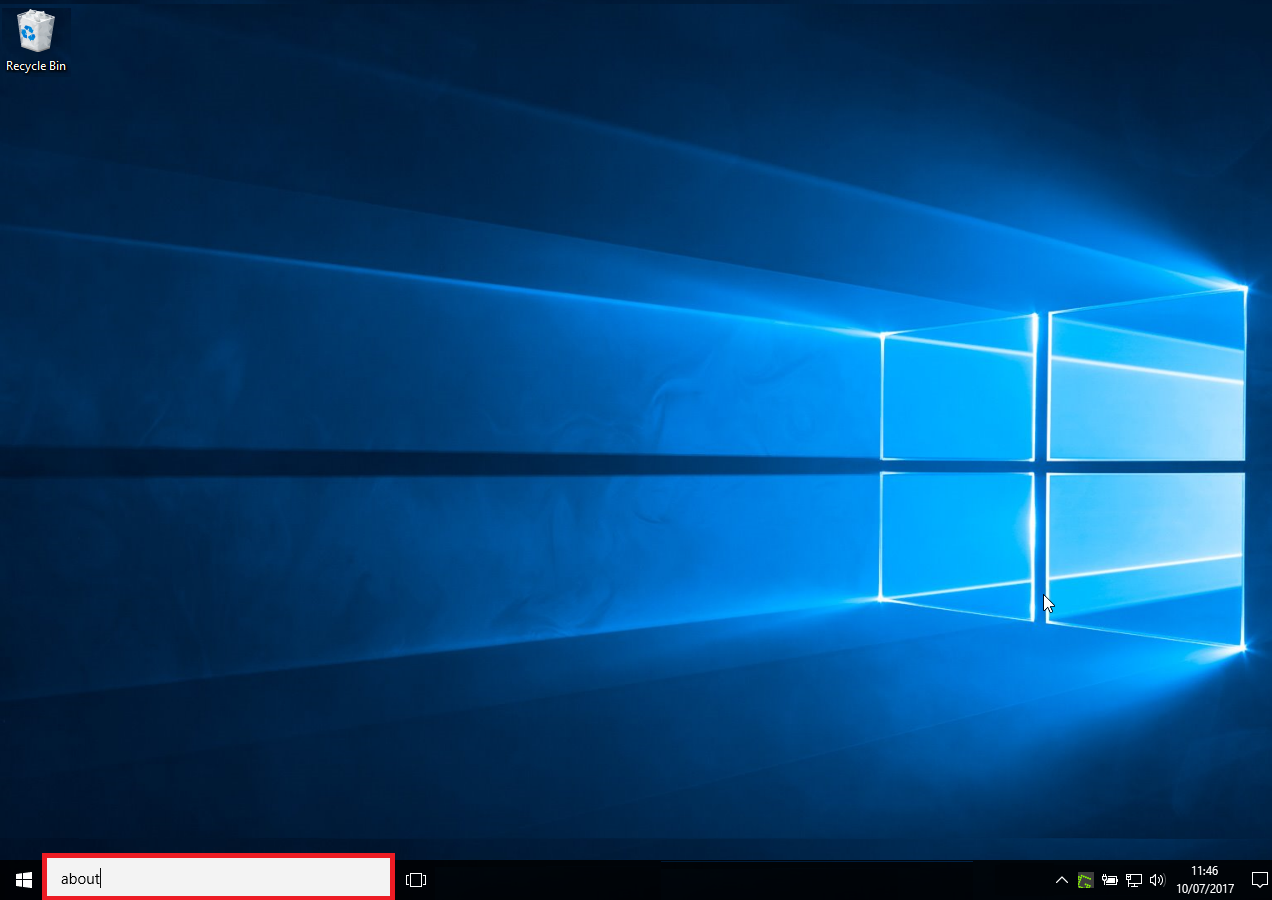
2. Gdy opcja [About your PC/Informacje o komputerze] stanie się dostępna, wybierz ją.
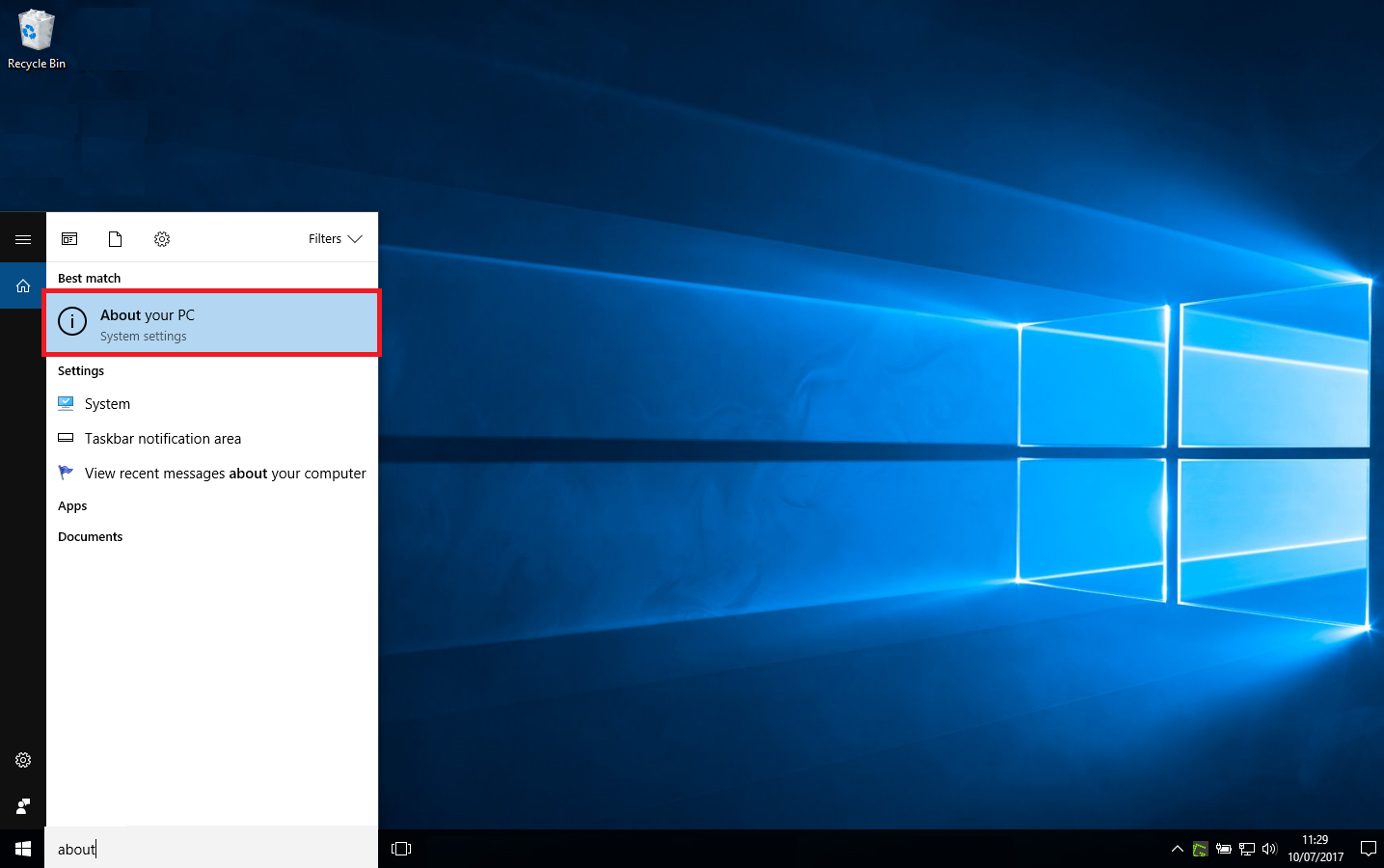
3. Gdy zostanie wyświetlone okno z informacjami, w polu Edition (Edycja) można sprawdzić wersję używanego systemu Windows, a w polu System type (Typ systemu) – wersję systemu (32- lub 64-bitowy).
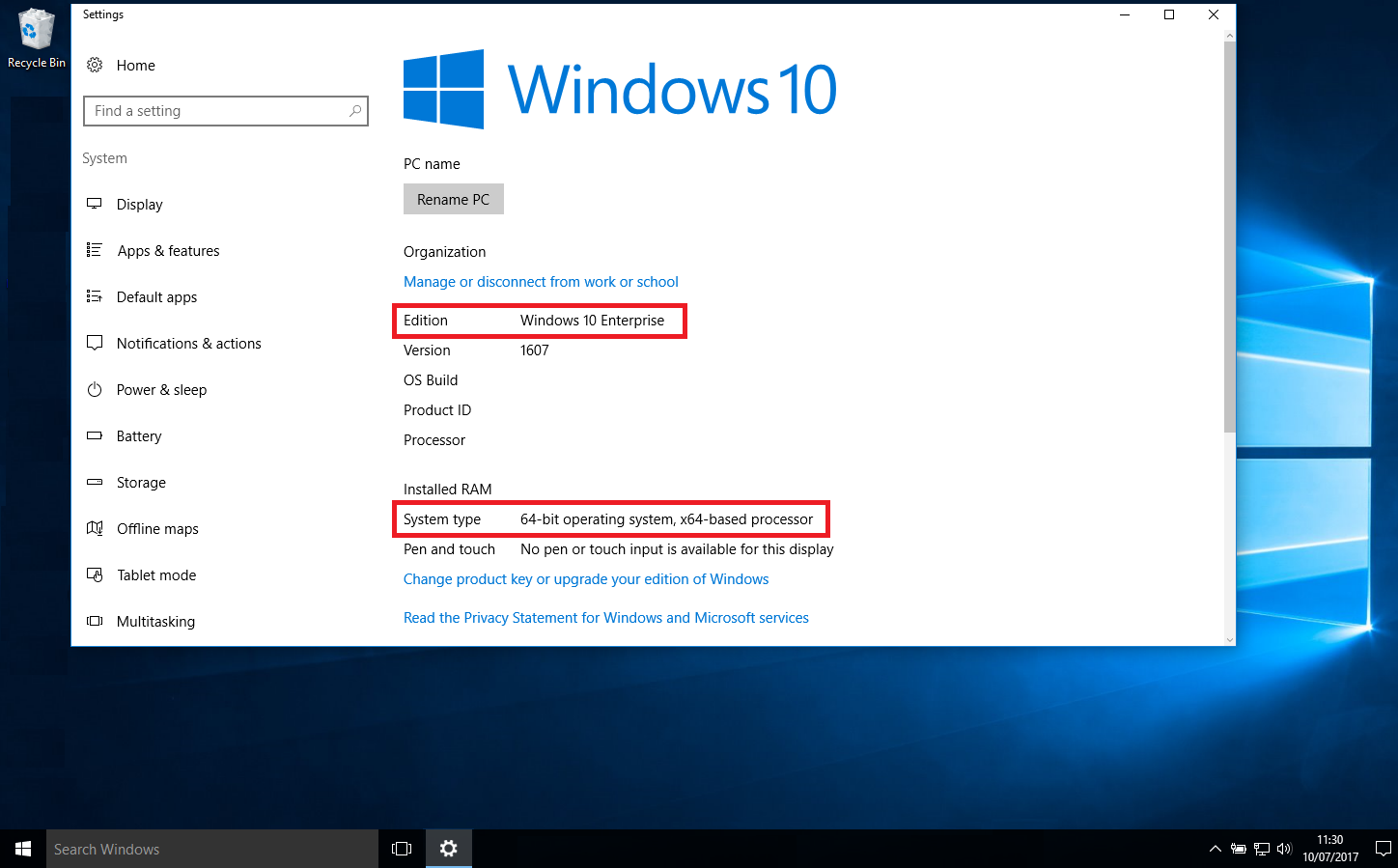
Windows 7 / Windows Vista
1. Kliknij przycisk [Start] w lewym dolnym rogu ekranu (zaznaczony na czerwono).
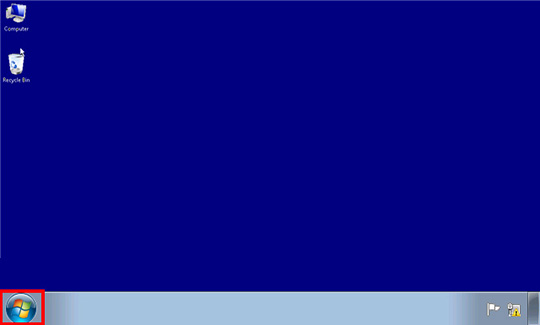
2. Gdy zostanie wyświetlone menu, kliknij puste pole wyszukiwania (zaznaczone na czerwono), wpisz słowo WINVER i naciśnij klawisz [enter/return].
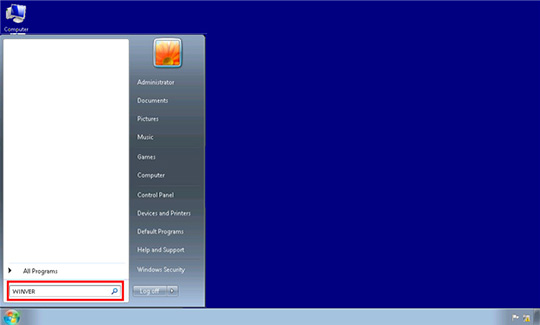
3. Pojawi się pole zawierające informacje o systemie operacyjnym używanym w komputerze.
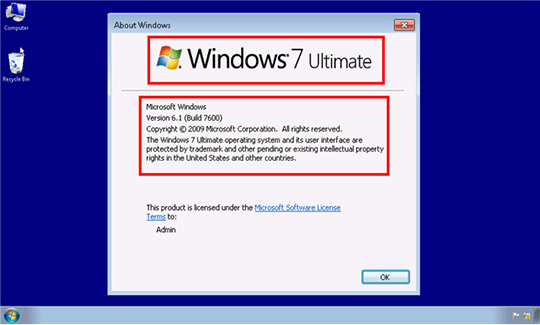
Jeśli zostanie wyświetlony ciąg „x64 Edition”, używana jest wersja 64-bitowa. Jeśli ciąg „x64 Edition” nie zostanie wyświetlony, używana jest wersja 32-bitowa.
Na podstawie podanego przykładu możemy ustalić, że w komputerze jest używana 32-bitowa wersja systemu Windows 7.
Windows 8
1. Po wyświetleniu ekranu głównego zacznij wpisywać słowo WINVER. Po prawej stronie ekranu pojawi się pasek wyszukiwania.
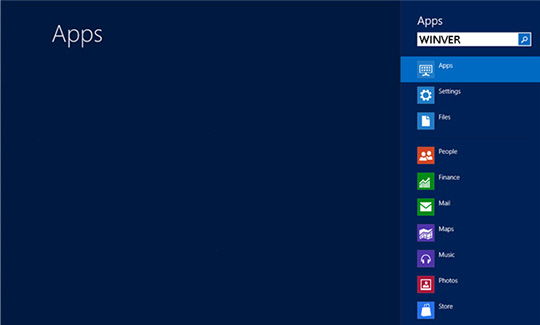
2. Naciśnij klawisz [enter/return]. Pojawi się pole zawierające informacje o systemie operacyjnym używanym w komputerze.
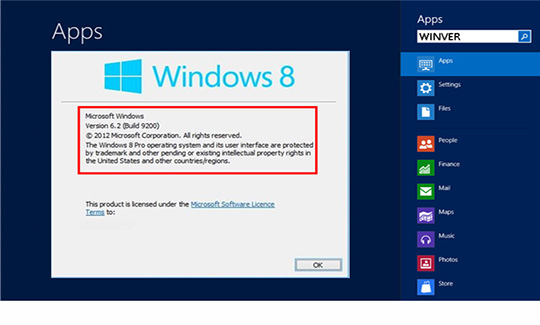
Jeśli zostanie wyświetlony ciąg „x64 Edition”, używana jest wersja 64-bitowa. Jeśli ciąg „x64 Edition” nie zostanie wyświetlony, używana jest wersja 32-bitowa.
Na podstawie podanego przykładu możemy ustalić, że w komputerze jest używana 32-bitowa wersja systemu Windows 8.
Windows XP
1. Kliknij przycisk [Start] w lewym dolnym rogu ekranu (zaznaczony na czerwono).
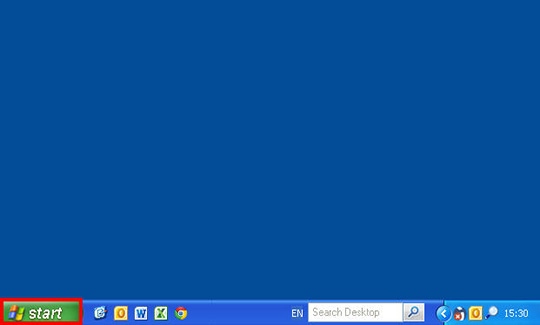
2. W wyświetlonym menu kliknij polecenie [Run.../Uruchom...] (zaznaczone na czerwono).
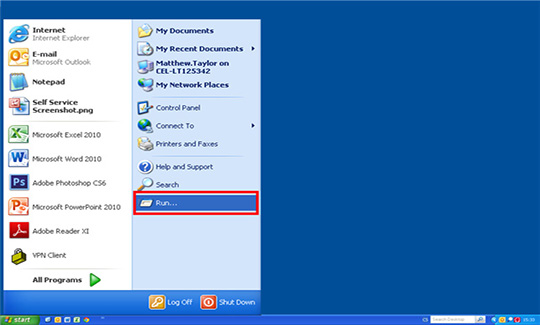
3. Gdy zostanie wyświetlone pole Run (Uruchom), wpisz słowo WINVER w pustym, białym polu (zaznaczone na czerwono). Następnie kliknij przycisk [OK] (zaznaczony na czerwono).
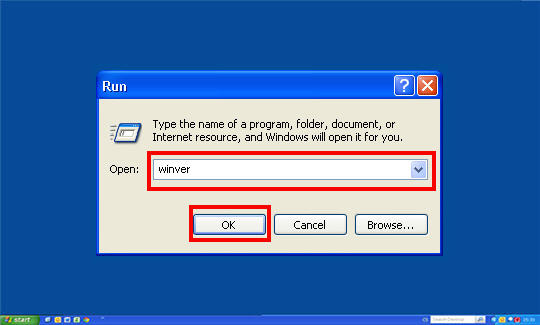
4. Pojawi się pole zawierające informacje o systemie operacyjnym używanym w komputerze.
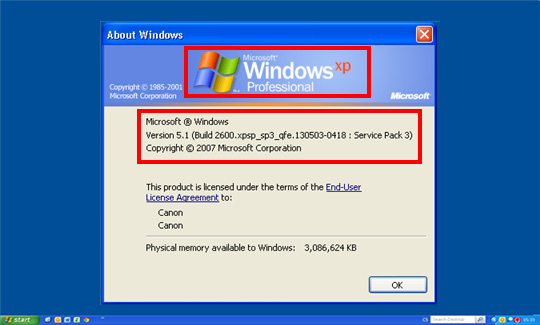
Jeśli zostanie wyświetlony ciąg „x64 Edition”, używana jest wersja 64-bitowa. Jeśli ciąg „x64 Edition” nie zostanie wyświetlony, używana jest wersja 32-bitowa.
Na podstawie podanego przykładu możemy ustalić, że w komputerze jest używana 32-bitowa wersja systemu Windows XP.

